Se agregaron varias optimizaciones menores y mayores de la interfaz de usuario a la última consola de Sony, incluida la capacidad de personalizar el nuevo centro de control en la PS5. El Centro de control de PS5 consta de una fila de iconos en la parte inferior de la pantalla, a los que puede acceder con un solo clic. desde su controlador DualSense y que le brinda acceso inmediato a información importante del juego y al sistema control S. Le mostraremos lo sencillo que es configurar su Centro de control de la forma que desee.
Productos utilizados en esta guía
- Consola King: Sony PS5 ($ 500 en Best Buy)
- Controlador activo: Controlador DualSense ($ 70 en Amazon)
- Control remoto relajante: Control remoto multimedia PS5 ($ 30 en Best Buy)
Cómo personalizar el Centro de control en PS5
- Para sacar a relucir el Centro de control menú, presione el Botón PS en su controlador DualSense.
- Desplácese hacia la izquierda o la derecha para navegar y explorar los diferentes iconos y opciones. Estos incluyen Inicio, Conmutador, Notificaciones, Base de juegos, Música, Sonido, Micrófono, Accesorios, Perfil, Red y Energía. También puede agregar Transmisión y Accesibilidad.
- Coloca el cursor sobre un icono que desea personalizar.
- Golpea el botón de opciones en su controlador.
-
Seleccione o anule la selección de caja debajo del icono para agregarlo o eliminarlo del Centro de control.
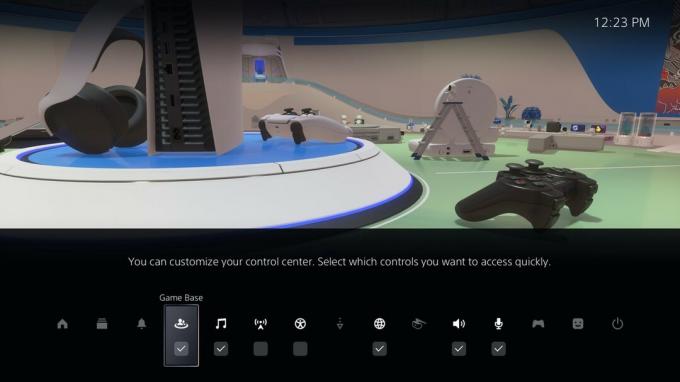 Fuente: Android Central
Fuente: Android Central - Una vez que tenga todos los iconos de configuración en su lugar, puede comenzar a hacer clic en cada uno para ajustar la configuración por icono.
-
Haga clic en Micrófono para silenciar el micrófono o ajustar los niveles.
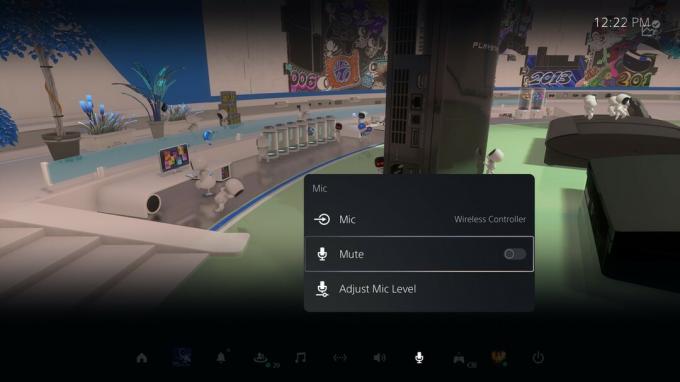 Fuente: Android Central
Fuente: Android Central - Haga clic en Sonido para ajustar cosas como Dispositivo de salida, Altavoz controlador, Balance de chat de voz y Volumen multimedia.
-
Haga clic en Música para seleccionar una lista de reproducción para acompañar su juego.
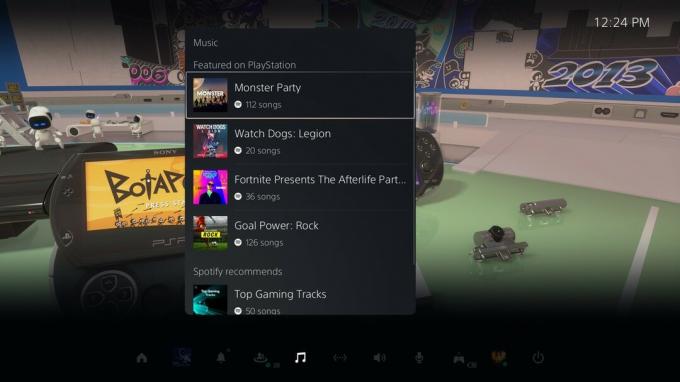 Fuente: Android Central
Fuente: Android Central
Puede repetir este proceso para cada PS5 Icono de configuración del Centro de control.
Si está comprando un nuevo PS5, no olvide abastecerse de algunos de los muchos accesorios como el controlador DualSense, una base de carga y el control remoto multimedia. Y asegúrese de volver a AC para consejos, trucos y actualizaciones sobre todo lo relacionado con PS5!
Nuestras mejores selecciones de equipos
Asegúrese de que puede controlar su PS5 con los últimos y mejores controladores y controles remotos.
Jeramy Johnson
Jeramy se enorgullece de ayudar Mantenga a Austin raro y le encanta ir de excursión por las colinas del centro de Texas con un taco de desayuno en cada mano. Cuando no escribe sobre dispositivos inteligentes para el hogar y dispositivos portátiles, está defendiendo su relación con sus asistentes de voz inteligentes ante su familia. Puedes seguirlo en Twitter en @jeramyutgw.
